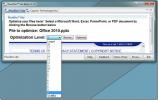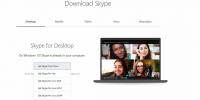विंडोज 10 में Cortana में सूचना कार्ड को सक्षम और अक्षम कैसे करें
विंडोज 10 में कोरटाना आपके डिवाइस पर खोज करता है लेकिन यह केवल खोज सुविधा होने तक सीमित नहीं है। मोबाइल के लिए विंडोज पर की तरह, Cortana आपके निजी सहायक के रूप में कार्य करता है और आपसे बिना मांगे आपको प्रासंगिक जानकारी देने की कोशिश करता है। एक तरह से Cortana सक्रिय रूप से आपको जानकारी के साथ प्रस्तुत करता है यह कई सूचना कार्डों के माध्यम से है जो इसका समर्थन करता है। यह आपको अपने वर्तमान स्थान के लिए, या के लिए नवीनतम मौसम रिपोर्ट दे सकता है एकाधिक स्थान, कान के पास के स्थानों को खोजें, आपको याद दिलाते हैं, और बहुत कुछ। यह आपको समाचार और खेल अपडेट भी देता है जो आपके लिए महत्वपूर्ण हो सकता है या नहीं भी। यदि आप कोरटाना में आपके द्वारा देखे गए जानकारी कार्डों को संपादित करना चाहते हैं ताकि आपके लिए प्रासंगिक केवल वही दिखाई दें, यहां बताया गया है कि आप इसे कैसे कर सकते हैं।
Cortana के सूचना कार्ड को 'नोटबुक' से प्रबंधित किया जाता है। नोटबुक Cortana में साइडबार में रहता है। Cortana को खोलने के लिए सर्च बॉक्स में क्लिक करें और साइडबार में नोटबुक आइकन पर क्लिक करें (यह होम आइकन के तहत खराब डिजाइन वाला बटन है)। आप यहाँ बहुत से Cortana की सेटिंग्स तक पहुँच सकते हैं, लेकिन फिलहाल, आप 'सेटिंग' के बाद सूचीबद्ध सभी चीज़ों से चिंतित हैं।
प्रत्येक प्रविष्टि एक प्रकार के कार्ड का प्रतिनिधित्व करती है जिसे Cortana दिखा सकता है। इसे संपादित करने के लिए एक पर क्लिक करें।

प्रत्येक कार्ड पहले और सबसे पहले सक्षम या अक्षम किया जा सकता है। प्रत्येक के शीर्ष पर स्विच आपको इसे चालू या बंद करने देगा। सेटिंग्स और स्विचेस जो आपके द्वारा कार्ड पर दिखाई देने वाली चीज़ों को अनुकूलित करने देती हैं, लेकिन जहाँ तक सक्षम या अक्षम करने का संबंध है, पहला स्विच एकमात्र ऐसा है जो प्रासंगिक है।

वर्तमान में, Cortana आपको यह चुनने की अनुमति नहीं देता है कि इन कार्डों को किस क्रम में प्रदर्शित किया जाना चाहिए उनका आदेश उन सभी को अक्षम करना है और फिर उन्हें फिर से उसी क्रम में सक्षम करना है जिस क्रम में आप उन्हें दिखाना चाहते हैं में।
खोज
हाल के पोस्ट
ऑप्टिमाइज़ / कम करें एमएस ऑफिस डॉक्यूमेंट और पीडीएफ फाइल का आकार पोकोडोक के साथ
आप सीमित संग्रहण स्थान में कई फ़ाइलों के माध्यम से निचोड़ने के लिए ...
विंडोज़ 10 गो के लिए स्काइप डेस्कटॉप ऐप कहाँ से आया?
विंडोज 10 दो प्रकार के ऐप चला सकता है; डेस्कटॉप यानी विन 32 ऐप्स और...
टचपैड को कैसे अक्षम करें जब एक माउस विंडोज 10 में जुड़ा हुआ है
टचपैड अपनी स्थापना के बाद से एक लंबा सफर तय कर चुके हैं। आप आमतौर प...